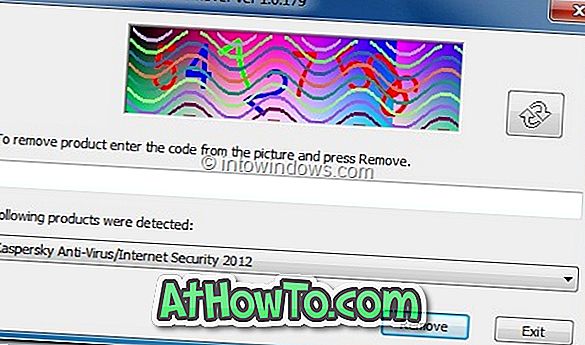Snip & Sketch (früher als "Screen Sketch" bezeichnet) ersetzt das klassische Snipping-Tool. Mit dem neuen Snip & Sketch können Sie nicht nur Bildschirmausschnitte aufnehmen, sondern sie auch kommentieren und freigeben.
Snip & Sketch ist zwar in Bezug auf die Funktionen etwas besser als das Snipping-Tool, es fehlen jedoch einige wichtige Funktionen, die Sie in den kostenlosen Bildschirm-Snipping-Dienstprogrammen von Drittanbietern finden. Tools wie Greenshot und PicPick sind auf jeden Fall besser als die Snip & Sketch-App in Windows 10.

Wenn Sie ein Bildschirmaufnahmetool eines Drittanbieters auf Ihrem Windows 10-PC verwenden, möchten Sie möglicherweise die Standard-Snip & Sketch-App deinstallieren.
In diesem Handbuch erfahren Sie, wie Sie die Snip & Sketch-App in Windows 10 deinstallieren.
HINWEIS: Wenn Sie die Snip & Sketch-App zukünftig wieder verwenden möchten, können Sie sie im Windows Store abrufen.
Methode 1 von 2
Deinstallieren Sie Snip & Sketch über PowerShell
Schritt 1: Führen Sie PowerShell mit Administratorrechten aus. Klicken Sie dazu mit der rechten Maustaste auf die Schaltfläche Start in der Taskleiste und klicken Sie dann auf die Option Windows PowerShell (Admin) .
Klicken Sie auf die Schaltfläche Ja, wenn Sie die UAC-Eingabeaufforderung erhalten.
Schritt 2: Geben Sie im PowerShell-Fenster Get-AppxPackage ein und drücken Sie die Eingabetaste, um alle auf Ihrem PC installierten Apps anzuzeigen .

Suchen Sie den Eintrag "Snip & Sketch" und kopieren Sie dessen PackageFullName.
Schritt 3: Führen Sie den folgenden Befehl aus, um Screen Sketch zu deinstallieren:
Get-AppxPackage PackageFullName | Remove-AppxPackage
Ersetzen Sie in dem obigen Befehl PackageFullName durch den tatsächlichen PackageFullName, den Sie im vorherigen Schritt kopiert haben.

Wenn Sie Probleme mit dieser Methode haben, verwenden Sie die Anweisungen in Methode 2 dieses Handbuchs.
Methode 2 von 2
Deinstallieren Sie Snip & Sketch mit CCleaner
Schritt 1: Laden Sie CCleaner für Windows 10 herunter und installieren Sie es auf Ihrem PC. Wenn Sie keine zusätzliche Software installieren möchten, können Sie die portable Version herunterladen.
Schritt 2: Führen Sie CCleaner aus und navigieren Sie zu Tools > Uninstall .
Schritt 3: Suchen Sie nach Snip & Sketch-Eintrag. Wählen Sie den Eintrag aus und klicken Sie auf die Schaltfläche Deinstallieren . Klicken Sie auf OK, wenn Sie das Bestätigungsdialogfeld erhalten, um die Snip & Sketch-App zu deinstallieren.

Wie Sie die Standard-Apps im Windows 10-Handbuch deinstallieren, kann Sie auch interessieren.